如果你正在寻找一个简单易用的工具来创建专业的演示文稿,那么wps office电脑版绝对是一个不错的选择。这篇文章将指导你如何使用wps电脑版来制作你的第一份ppt。
第一步:启动wps ppt
首先,你需要确保已经安装了wps office软件。打开wps office后,点击顶部菜单栏中的“新建”,然后选择“演示文稿”以开始创建一个新的ppt文档。wps会自动为你提供一个空白模板,你可以根据自己的需要进行编辑和修改。
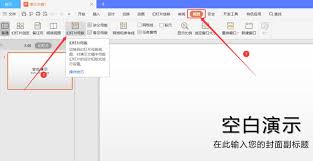
第二步:设计你的幻灯片布局
wps提供了多种预设的幻灯片布局供你选择,包括幻灯片、项目列表、图片和文本等。通过单击左侧的幻灯片缩略图,可以轻松地添加或删除幻灯片。此外,你还可以调整每个幻灯片的大小和方向。
第三步:插入文本和图像
要向幻灯片中添加文字内容,只需点击左侧工具栏上的“文本框”按钮,然后在幻灯片中拖动鼠标绘制出一个文本框,并输入文字。对于图像,可以使用“图片”按钮从本地文件中导入,或者直接从网络上下载并插入到你的演示文稿中。此外,wps还支持插入图表、表格以及视频等多种元素,使你的演示文稿更加丰富多彩。

第四步:设置动画效果
为了让你的演示文稿更具吸引力,wps允许为每个对象(如文本框、图片)设置动态动画效果。在选中目标对象之后,点击顶部菜单栏中的“动画”选项卡,在这里你可以选择不同的动画类型,如淡入、飞入、弹跳等,并调整其播放顺序和持续时间。
第五步:保存与分享
完成所有编辑后,别忘了保存你的作品。点击左上角的“文件”按钮,选择“保存”或“另存为”,然后指定保存位置和文件名即可。如果你想将演示文稿发送给他人,可以直接通过电子邮件发送文件,也可以将其转换成pdf格式以便于分发。
总之,wps office电脑版凭借其简洁友好的界面和强大的功能,成为了许多用户制作ppt的理想选择。希望这篇指南能够帮助你在短时间内掌握基本技巧,创造出令人印象深刻的演示文稿!






















